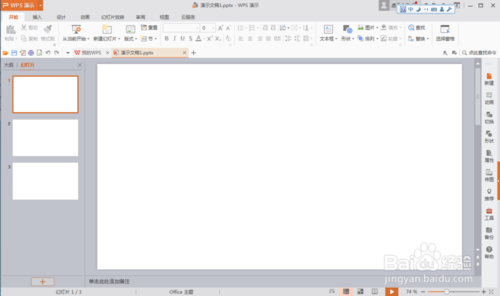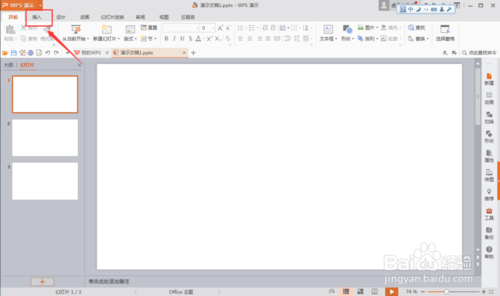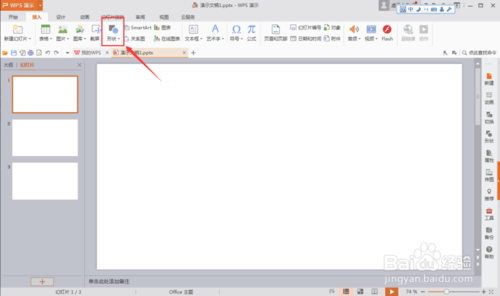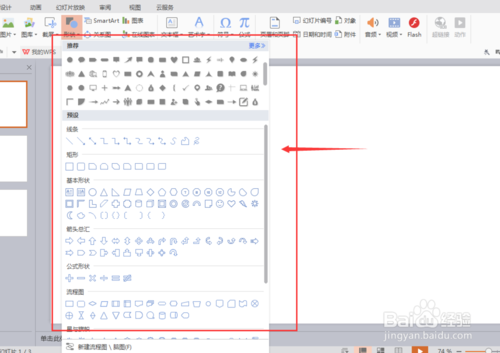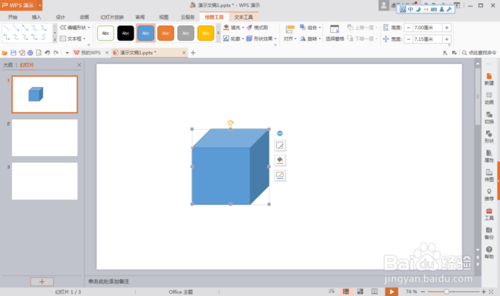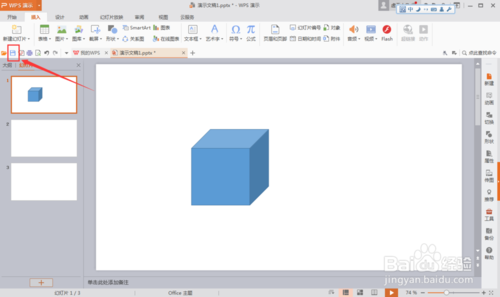ppt如何增加模块 在PPT中插入形状模块方法
时间:2025-11-24 | 作者: | 阅读:0相信有许多的伙伴还不清楚ppt如何增加模块,在PPT中插入形状模块方法,下面让心愿游戏的小编为你带来这方面的答案,跟小编一起来看看吧。
首先我们打开PPT演示文稿,小编这里已经新建了一个空白文稿,我们双击鼠标打开
打开后,我们可以看到文档是空白的,没有任何内容。
现在我们要插入图形,要如何操作呢?我们一起往下看
在菜单栏中选择(插入)选项,切换到(插入)功能页面
切换到(插入)功能页,我们可以看到一个(形状)功能,我们点击它
这时会弹出下拉列表框,里面有各式各样的图形形状供我们选择
我们选择一个(正方体),并且使用鼠标在页面上绘制出来
最后,我们点击保存。如此一来,图形就画好了。
最后:上面就是心愿游戏的小编为您收集的ppt如何增加模块,在PPT中插入形状模块方法,希望能帮助到小伙伴们,更多相关的文章请关注心愿游戏。
来源:https://www.liqucn.com/article/33223.shtml
免责声明:文中图文均来自网络,如有侵权请联系删除,心愿游戏发布此文仅为传递信息,不代表心愿游戏认同其观点或证实其描述。
相关文章
更多-
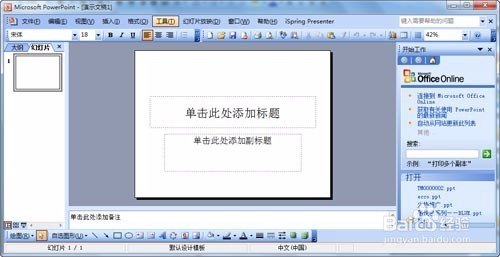
- ppt怎么做 ppt制作教程
- 时间:2025-11-24
-

- ppt转word 怎样把PPT文件转换成Word文档
- 时间:2025-11-24
-
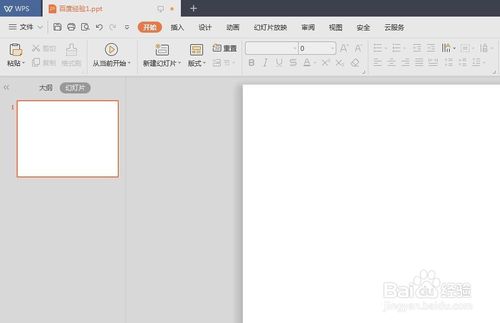
- ppt背景图怎么设置 ppt背景图设置教程
- 时间:2025-11-24
-
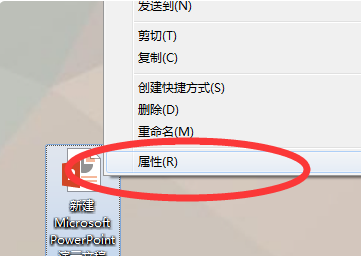
- powerpoint2010演示文稿的扩展名
- 时间:2025-11-24
-

- ppt怎么转换成word文档 转换成word文档方法
- 时间:2025-11-24
-
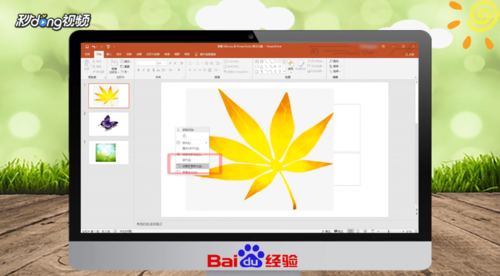
- ppt背景图怎么换 更换PPT背景图片方法
- 时间:2025-11-24
-
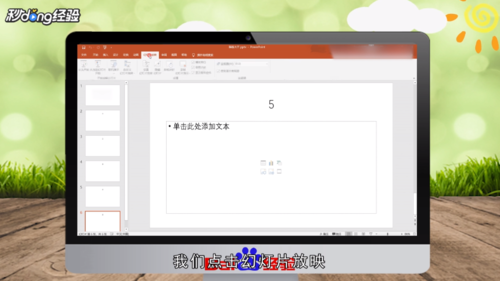
- ppt怎么设置自动播放 设置幻灯片自动播放方法
- 时间:2025-11-24
-
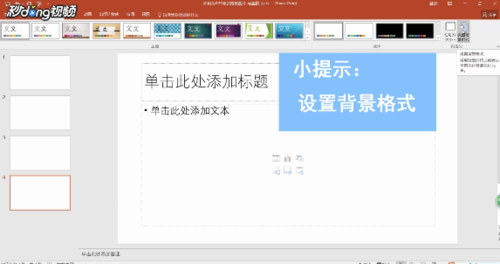
- ppt怎么增加背景图 添加背景图片方法
- 时间:2025-11-24
精选合集
更多大家都在玩
大家都在看
更多-

- 四字骚气网名男生霸气(精选100个)
- 时间:2025-12-23
-
- 快手直播遭黑灰产规模化攻击 安全专家解析自动化攻击新趋势
- 时间:2025-12-23
-
- qq飞车什么模式多经验
- 时间:2025-12-23
-
- 熊出没之探险日记第43集剧情介绍
- 时间:2025-12-23
-

- 暗黑4痛楚精华效果一看
- 时间:2025-12-23
-

- 暗黑4苦痛精华效果一看
- 时间:2025-12-23
-

- DNF2026魔皇毕业附魔选择
- 时间:2025-12-23
-

- DNF2026血法毕业附魔选择
- 时间:2025-12-23